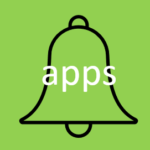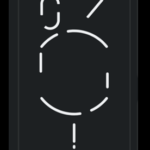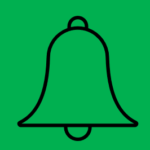通知シェードは、ロック解除されている状態で開くことができて、まだ確認が終わっていない通知が、上から「会話」「デフォルト」「サイレント」のセクション順に並んでいます。
目次
1.通知表示する「セクション」を選択する
通知をどのセクションに振り分けるかは、ユーザーが決めることができます。
メッセージ系アプリからの通知は、デフォルト「会話」セクションになり、その中でさらに優先度の高いものとそうでないものをユーザーが区分できます。
それほど重要でない通知は「サイレント」セクションにします。
この振り分けは、通知パネル上を長押しして、「優先」(←メッセージ系アプリのみ表示される)「デフォルト」「サイレント」の選択肢はからユーザーが決めます。
この選択は、通知を受け取ったときの「音」や「振動」の設定にも影響を与えます。
1)「会話」セクションの場合
・優先:「会話」セクションで、最上位に表示されるようになります。
・デフォルト:通知音、バイブが、その設定通りに機能します。
・サイレント:通知音、バイブが無効になり、「会話」セクションで、下位に表示されるようになります。
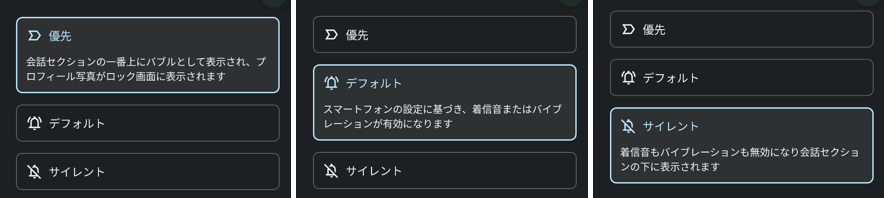
2)「デフォルト」「サイレント」セクションの場合
・デフォルト:通知音、バイブが、その設定通りに機能して、「通知」セクションに表示されます。
・サイレント:通知音、バイブが無効になり、「サイレント」セクションに表示されます。
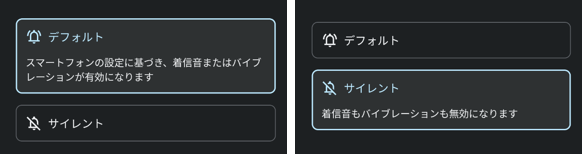
2.通知パネルへのジェスチャー操作からできること
1)パネル上をタップ
通知パネル上をタップして、そのアプリを開いて通知内容の詳細を確認します。
確認すると、そのパネルは通知シェードから消去されます。
2)パネル上をスワイプ
通知パネル上を左または右方向にスワイプしてその通知を通知シェードから消去します。
3)パネル右上の「∨」をタップ
通知パネル上の「∨」をタップすると、パネルが拡がって、その内容の詳細が観れたり、アプリによっては、その通知に対する次のアクションを提案してくれたり、右下にある「スヌーズ」アイコンをタップすることで、その通知パネルを一定時間非表示にすることができます。
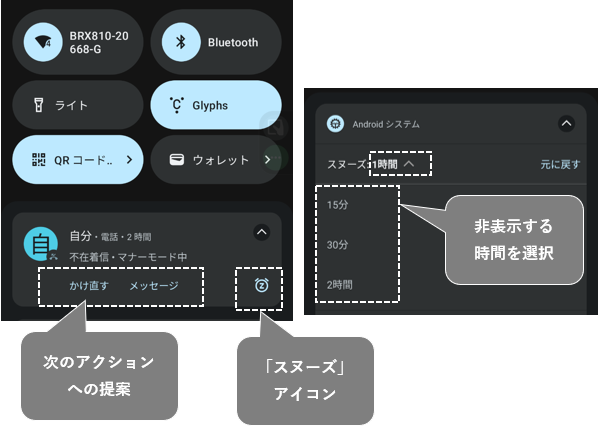
4)パネル上を長押し
通知パネル上を長押しすると、1.で記述したように、「セクション」の選択や、その通知を拒否したり、アプリ名の右横にある歯車アイコンをタップすると、そのアプリ(カテゴリ)の通知に関する詳細設定ができる画面に遷移します。
さらに、【Nothing Phone(2)】の特徴であるGlyphライトを利用した「Essential Glyph」(Essential通知」を有効にするかどうかの選択もできます。
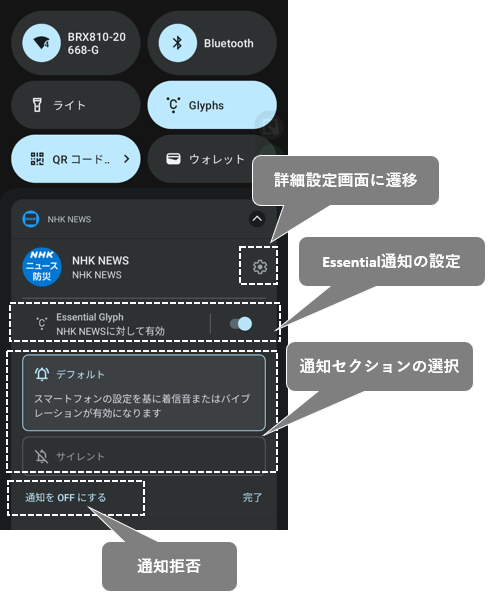
5)バブルを表示
「会話」セクションに表示された通知は、アプリの対応によっては、バブル表示することができます。
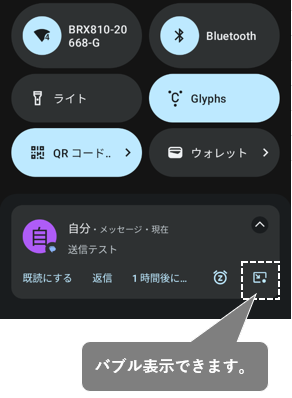
3.通知シェードからできること
1)「サイレント」セクションの消去
「サイレント」表示の右側にある「×」をタップすると、「サイレント」セクションにある通知パネルをすべて消去できます。
2)通知履歴の表示
通知シェードの一番下の左側にある「履歴」をタップすると、【通知履歴】画面を開くことができます。
3)すべて通知を消去
通知シェードの一番下の右側にある「すべて消去」をタップすると、システム等からの重要な通知を除いてすべての通知パネルが消去されます。